win10 pin取消 Win10取消pin码登录方法
更新时间:2024-08-30 17:01:51作者:yang
Win10取消pin码登录方法是一种简单而有效的安全措施,它可以帮助用户更快捷地访问他们的电脑,通过取消pin码登录,用户不再需要输入复杂的密码,只需使用更方便的方式即可快速登录系统。这种方法不仅提高了用户体验,还能有效保护个人信息的安全。如果您想了解如何取消pin码登录,不妨跟着本文一起来探讨吧!
具体步骤:
1.在搜索栏搜索“netplwiz”,单击“netplwiz”。进入页面
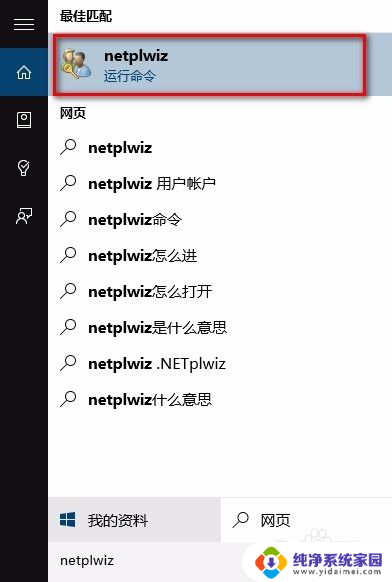
2.进入页面后会看见一个“要使用本计算机,用户必须输入用户名和密码”。点掉它的勾,不要输入密码。单击确定。
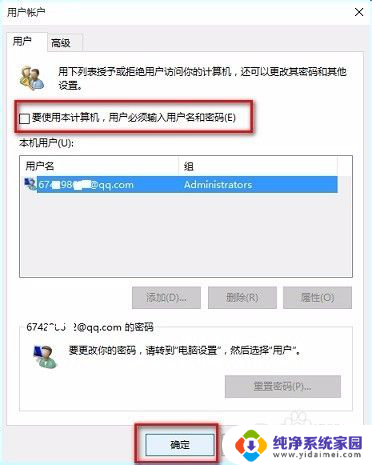
3.然后它会跳出一个“自动登陆”的窗口,两次输入注册时的密码即可(不是PIN码)。最后单击确定。重启电脑试试,是不是不要输入密码啦。祝大家win10用的愉快!
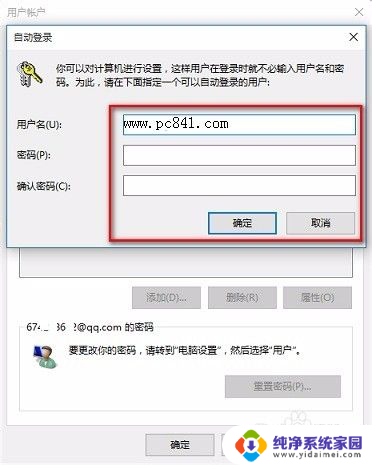
以上就是取消Win10 PIN的全部内容,如果你也遇到了相同的问题,请参考小编的方法来处理,希望对大家有所帮助。
win10 pin取消 Win10取消pin码登录方法相关教程
- win10取消登录密码和pin win10登录pin密码怎么取消
- win10登录取消密码怎么取消 Win10登录密码如何取消
- windows登录密码怎么取消 win10系统取消登录密码的方法
- win10登录怎么取消登录密码 win10如何取消账户密码登录
- 笔记本电脑怎么设置pin Win10 PIN密码登录取消方法
- win10用户密码怎么取消 win10系统取消登录密码的方法
- win10取消pin码登录 如何关闭Windows 10开机PIN码
- win10电脑输入密码登录怎么取消 win10怎样取消账户密码登录
- win10怎么把登录密码取消 win10系统取消登录密码教程
- 电脑w10怎么把登录密码取消 win10系统取消密码登录步骤
- 怎么查询电脑的dns地址 Win10如何查看本机的DNS地址
- 电脑怎么更改文件存储位置 win10默认文件存储位置如何更改
- win10恢复保留个人文件是什么文件 Win10重置此电脑会删除其他盘的数据吗
- win10怎么设置两个用户 Win10 如何添加多个本地账户
- 显示器尺寸在哪里看 win10显示器尺寸查看方法
- 打开卸载的软件 如何打开win10程序和功能窗口